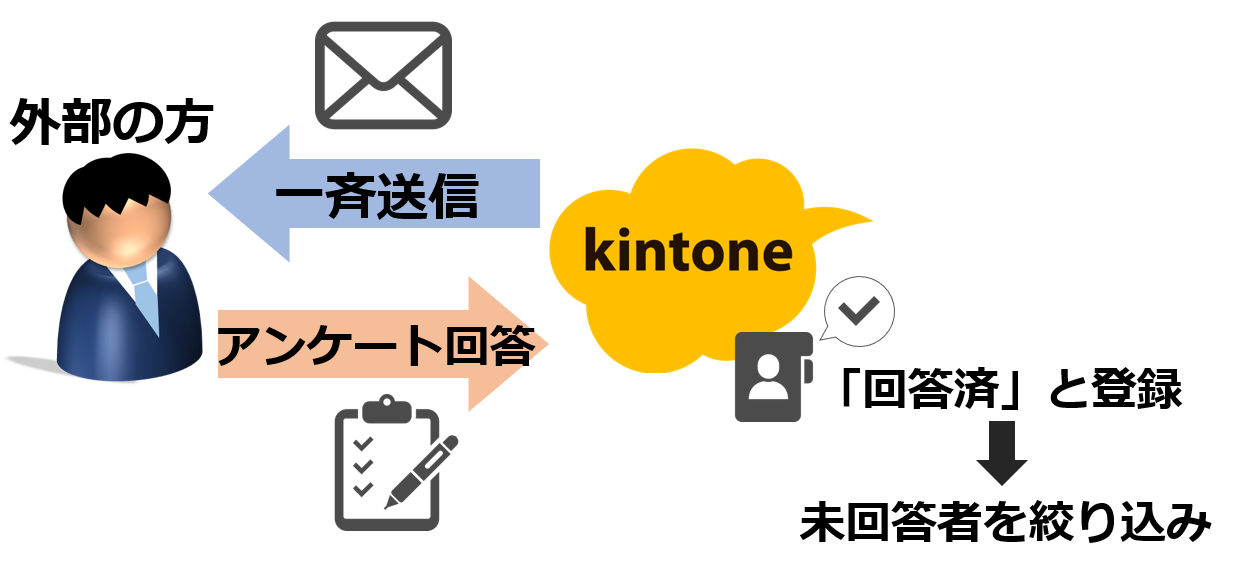前回は「フォームブリッジ」の実際の業務で使えるお役立ちコンテンツについて紹介しました。
今回はいよいよフォームブリッジをご紹介する連続投稿第5回、最終回です!!第4回からかなり時間があいてしまいました…。
ここまでお付き合いいただき誠にありがとうございます。
※連載の他の回は下記一覧からご覧ください。
- トヨクモ 「フォームブリッジ」 ご紹介連載一覧(クリックで開きます。)
- ・第1回:【kintoneユーザー必見!】ご存知ですか?kintoneを業務に100%活かす方法
・第2回:みんなには内緒?!フォームブリッジで kintoneアカウント数を抑える方法 【フォームブリッジってなに?】
・第3回:kintoneをさらに業務で活かすノウハウ【フォームブリッジ活用事例】
・第4回:【フォームブリッジ】今日から使えるお役立ち情報をまとめてご紹介!
・第5回:【kintoneユーザー/トヨクモ製品ユーザー必見!】ここまでできる!フォームブリッジの機能をさらに拡張
▲現在のページです
↓最終回のラインナップはこちらです!↓
トヨクモのkintone連携製品は実は6製品
ご紹介してきたフォームブリッジの他、弊社トヨクモではkintoneをより便利にする製品として、
帳票作成ツール プリントクリエイター
情報公開ツール kViewer
メール送信ツール kMailer
集計ツール データコレクト
バックアップツール kBackup
をリリースしております。
この中で、実はプリントクリエイター、kViewer、そしてkMailerはフォームブリッジと連携して、さらに高度な機能が実装できます。
“連携”とか”実装”とか聞くと難しそうですが、実質ボタンを押すだけだったりURLを貼り付けるだけだったりとっても簡単。
次の章でご紹介していきます!
※全部とりあえず触ってみたい方はこちら→複数製品まとめてトライアルを申し込む
※全部一旦話を聞いてみたい方はこちら→オンラインセミナーの詳細を見る
フォームブリッジでkintoneアカウントのない人にkintoneを「編集」させることまでできる
kViewerと組み合わせると、「編集」が可能に
通常kintoneアカウントがないとkintoneのデータを閲覧できないので、もちろん編集もできないですよね。
しかし!!!kViewerはkintoneアカウントがなくてもkintone内のデータを閲覧できるページを特別に作ることができる製品なので、
これを組み合わせるとフォームブリッジの機能が拡張!
kViewerの所定の箇所にフォームブリッジでつくったフォームのURLを貼り付けるだけで、kintoneアカウントの有無に関わらず特定のkintoneレコードの「編集」ができるようになるんです。
☆設定方法まで詳しく知りたいときは下記の関連記事をご覧ください。
ご存知の方もいるかもしれませんが(ありがとうございます)、弊社トヨクモの簡単便利なkViewerは、kintoneアカウントを持たない人がkintone内の情報を閲覧することを可能とするkintoneの連携サービスです! kinton[…]
kViewerと組み合わせるとMyページもできる
さらにさらに。
という時に便利なのが「Myページ」の機能なんです。
kViewerはkintoneの1レコードを1Myページ(特定の人物用の専用ページ)として専用のwebページを作ることが出来ます。
その機能にフォームブリッジを組み合わせると、「今まさに回答を入力した内容」を反映したwebページをすぐに自動で作成し、自動で回答者に案内してくれます。
☆設定方法まで詳しく知りたいときは下記の関連記事をご覧ください。
今回は、当社kViewerとフォームブリッジでよく聞く「Myページ」について詳しくご紹介していきたいと思います。 そもそも「Myページ」とは何なのか。 「Myページ」はkViewerで作成できるビューの1つです。kintoneのレコード[…]
kViewerと組み合わせるとwebフォーム上からkintone内のマスターデータを参照できる!
kintoneを使いこなしている人にはおなじみの「ルックアップ」機能。
実はフォームブリッジ単体だと、「回答フォーム上で参照させたいな〜〜」と思うデータがあってもルックアップ出来ないんです。
ですが!!!kViewerと組み合わせることによって、kViewerの機能でkintoneのマスターデータを取得してくることができるので、 たとえば商品型番をフォーム上で選べば自動で商品名と料金も入力される… といったことが実装可能です。
☆設定方法まで詳しく知りたいときは下記の関連記事をご覧ください。
「フォームブリッジからkintone内を参照して、情報取得できないの?」「kintoneのルックアップ的な機能をフォームブリッジにも付けて欲しい!」
そんなご要望を、フォームクリエイターの時代から結構いただいていました。やっとできるよ[…]
プリントクリエイターと組み合わせると入力した内容が適用されたPDFを出力できる!
プリントクリエイターはkintoneのレコード内のデータをボタン1つでPDF化して出力できるサービスなので、書類作成時に入力ミスや漏れが無いのが嬉しい点。
これをFBと組み合わせると、 見積書や入館証、参加証など、ある程度決まったフォーマットの書類なら、 今入力されたばかりのデータを直接PDFフォーマットに適用して入力完了と共に回答者自身でPDFダウンロードしてもらえます。
入力された内容を元に書類を改めて作ってメールで個別に送信…なんて手間はかかりません!
☆設定方法まで詳しく知りたいときは下記の関連記事をご覧ください。
今回の記事ではプリントクリエイターとフォームブリッジの連携を説明しますよ〜!公開したwebフォームから入力した情報を利用して、そのまま帳票としてキレイに出力できますよ!という、とっても使い所ありそうな連携ですよ、是非最後までご覧になってくだ[…]
kMailerと組み合わせると自社のドメインから自動返信ができる!
フォームブリッジの標準機能では、「回答ありがとうございます!」とか「申し込みを受け付けました!」のような自動返信メールが送信できますが、この送信元アドレスは固定で、返信不可のメールアドレスになっています。
でも業務内容によっては自動返信メールへの返信を受け付けたかったり、自動返信メールからお問い合わせにつなげたかったりする場合もありますよね。
kintoneと連携するメール送信ツールのkMailerと連携することによって、 フォーム入力完了後の自動返信メールを、お問い合わせ受け付け用の自社のドメインのメールアドレスや、gmailやyahooメールなどのメールアドレスに変更することも出来ます!
☆設定方法まで詳しく知りたいときは下記の関連記事をご覧ください。
【2023/12/15 更新】フォームブリッジのUIの変更に伴い、記事中の文言及び画像を新UI用に修正しました。 【2020/03/18 更新】フォームブリッジのUIの変更に伴い、記事中の文言及び画像を新UI用に修正しました。 […]
おわりに
本日のご案内は以上でございます。フォームブリッジご紹介シリーズ、最終回まで読んでくださった皆様、ありがとうございます!
第1回から読み返したいよ〜〜という方は下記の関連記事からどうぞ!
kintoneを導入したものの、「この業務ではイマイチ活躍させきれていないな〜〜」「ただのデータ置き場になってしまっているな…」という業務はありませんか? せっかくコストをかけて導入しているのだから100%活かしきらないとちょっともっ[…]
トライアル環境へのログイン情報はメールですぐに届きます。回数制限は特にないので、「昔試したことあるな…」という方も
ぜひお気軽にご利用くださいませ。お待ちしております!











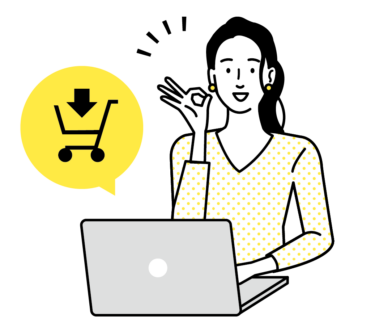

-3-375x375.png)